3dmax重置和翻轉了物體法線的步驟
3dmax如何重置和翻轉了物體法線?還能消隱并忽略背面,3dmax瘋狂模渲大師編輯主菜單的常用功能:重置物體(見操作一)、背面消隱(見操作二)、忽略背面(見操作三)、翻轉法線(操作四)。 以下就讓小編來講解一下吧。
常用功能操作一、重置物體。
步驟1、隨便在【懸浮工具條】中,點擊“創建”按鈕,創建個“Y圓”。
步驟2、復制一個剛才的圓形,用于對比。
步驟3、使用擠出能快速擠出一個數值,比如選擇“300”后,為選中的圓形"直接擠出",得到擠出后的圓柱體。
步驟4、選中要“重置物體”,點擊“編輯”主菜單下的“重置物體”按鈕。得到操作彈窗警告,可選擇“是”與“否”。
步驟5、要完成“重置物體”這個操作,就需要選擇“是”。
步驟6、最右邊修改器列表,將強制改為“可編輯多邊形”。
步驟7、如果不是三維模型,而是二維圖形的話,就會變成可編輯樣條線。

常用功能操作二、背面消隱。
步驟1、選中需要背面消隱的模型。
步驟2、點擊主菜單“編輯”——常用功能——“背面消隱”按鈕。
步驟3、如果已經消隱了背面,點擊后將取消“背面消隱”這個操作。
步驟4、步驟3的操作可以舉一反三,反之,就是取消了“背面消隱”。點擊“背面消隱”按鈕時,選中的模型,將得到“背面消隱”。如此一來,模型的背面就被消隱了。
3dmax瘋狂模渲大師插件的編輯教程:對物體重置、消隱或忽略背面,還能翻轉物體的法線! 常用功能操作三、忽略背面。
常用功能操作四、翻轉法線。
操作三、四,就不單獨講解了,食住玩用動畫圖片,更深入地進行操作演示。其實,這4個常用功能,都是很3dmax基礎操作命令中,很常見的操作。
“忽略背面”按鈕,能讓3dmax效果圖場景中,設計師建模操作更為方便。“翻轉法線”按鈕,也能讓模型得到快速翻轉。點擊“翻轉法線”按鈕之后,原本是背面的,將會被翻轉、成為正面。反之,亦然。
本期的3dmax如何重置和翻轉了物體法線?就分享結束啦,學建模一定要多看、多練、多思考,希望大家都能夠早日成為大神。如果需要更多建模教程,可以搜索繪學霸。
全部評論


暫無留言,趕緊搶占沙發
熱門資訊
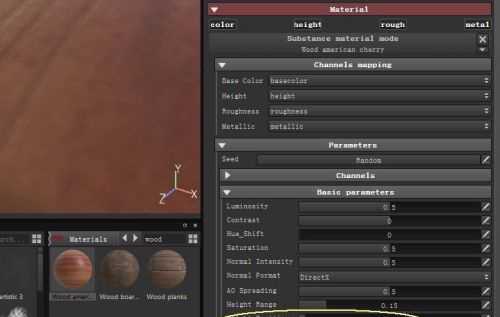
substance painter的使用方法和優化技巧!...

C4D如何顯示模型上的分段線?

【建模參考】原神角色人體建模參考!
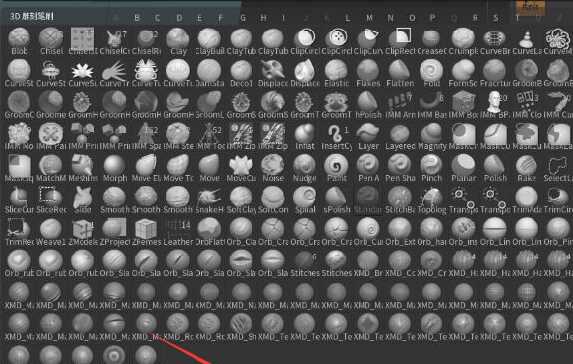
ZBrush中常用筆刷工具和使用方法!

Maya調整坐標軸至中心位置教程

c4d一般怎樣調整坐標軸軸心的位置?

C4D單獨渲染模型有哪些步驟?

如何徹底刪除并卸載3dmax的Vray渲染器?

【ZBrush教程】如何在ZBrush中實現模型的移動和縮放?...








